Utwórz własną stronę udostępniania wideo za pomocą „Cumulusclips Script” w Linux
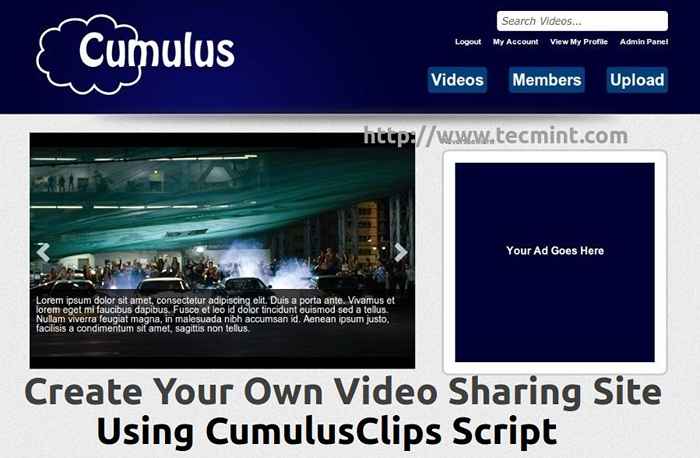
- 1732
- 134
- Maurycy Napierała
Cumulusclips to platforma udostępniania wideo (zarządzanie treścią), która zapewnia jedną z najlepszych funkcji udostępniania wideo podobnych do youtube. Za pomocą CumulusClips Uruchom własną witrynę do udostępniania wideo lub dodaj sekcje wideo na swojej istniejącej stronie internetowej, w których użytkownicy mogą rejestrować, przesyłać filmy, komentować filmy, oceniaj filmy, osadzanie filmów i wiele więcej.
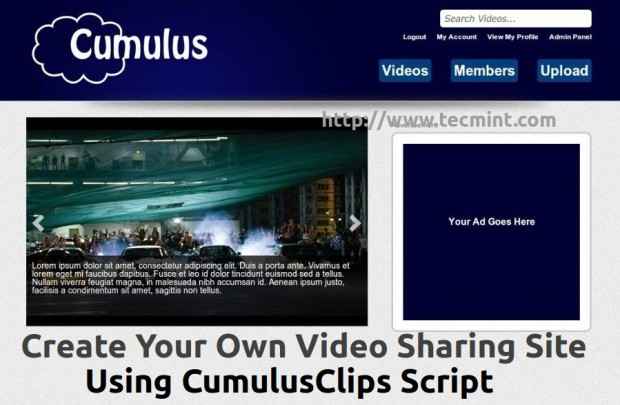 Zainstaluj Cumulusclips w Linux
Zainstaluj Cumulusclips w Linux Cumulusclips Funkcje
- Łatwe przesyłanie filmów (MPG, AVI, DIVX i więcej) z komputera użytkownika z paskiem postępu przesyłania.
- Dodaj, usuń i edytuj filmy z pulpitu nawigacyjnego.
- Zezwalaj lub wyłącz komentarze na temat filmów, a także osadzania wideo.
- Łatwa rejestracja użytkownika z unikalnym adresem URL dla strony profilu i w pełni dostosowywanie profilu.
- Zatwierdź lub odrzuć filmy przesyłane przez użytkownika za pośrednictwem pulpitu nawigacyjnego.
- Wbudowany motyw/wtyczka i tłumaczenie gotowe.
- Łatwo tworzyć, usuwać i uruchom reklamy.
- Obsługa przyszłych automatycznych aktualizacji.
Demo cumulusclips
Proszę rzucić okiem na stronę demo wdrożoną przez programistę w następującej lokalizacji.
- http: // demo.Cumulusclips.org/
Wymagania serwera
Aplikacja Cumulusclips działa tylko w systemach operacyjnych UNIX/Linux. Poniżej znajdują się wymagania dotyczące uruchamiania CumulusClips na platformie Linux.
- Apache Web Server z włączonym mod_rewrite i ffmpeg.
- Mysql 5.0+ i FTP
- PHP 5.2+ z modułami GD, Curl, SimplexML i.
Ustawienia PHP
Poniżej znajdują się wymagania PHP.
- upload_max_fileSize = 110m
- post_max_size = 110m
- max_execution_time = 1500
- Open_Basedir = bez wartości
- safe_mode = Wyłączony
- Rejestr _Globals = Wyłączony
Środowisko testowe
- System operacyjny - Centos 6.5 I Ubuntu 13.04
- Apache - 2.2.15
- Php - 5.5.3
- Mysql - 5.1.71
- Cumulusclips - 1.3.2
Instalowanie CumulusClips w Rhel/Centos/Fedora i Debian/Ubuntu/Linux Mint
Instalowanie skryptu cumulusclips jest bardzo proste i obejmuje kilka łatwych kroków. Zanim zaczniesz proces instalacji, upewnij się, że serwer spełnia wymagania dotyczące uruchamiania skryptu CumulusClips.
Krok: 1 Zainstaluj wymagane pakiety
Najpierw zainstaluj wymagane pakiety, które wymagały uruchomienia aplikacji do udostępniania wideo Cumulusclips w systemie, używając następujących łatwych kroków.
Na Redhat, Centos i Fedora
# Yum Zainstaluj httpd mysql mysql-server # yum instaluj php php-mysql php-xml pCP-common php-curl php-gd
Po zainstalowaniu wymaganych pakietów uruchom usługę Apache i MySQL.
# usługa httpd start # usługa mysqld start
Następnie zainstaluj pakiet FFMPEG, włączając repozytorium RPMForge zewnętrznej w ramach Linux Distributions.
# Yum Instal FFMPEG
Na Mint Debian, Ubuntu i Linux
W systemie opartym na debian możesz łatwo zainstalować wymagane pakiety za pomocą następujących poleceń.
$ sudo apt-get instaluj apache2 mysql-server mysql-client $ sudo apt-get instaluj php5 libapache2-mod-auth-mysql libmysqlclient15-dev php5-mysql curl libcUrl3 libcurl3 libcurl3-dev php5-curl $ sudo apt-get instal ffmpeg ffmpeg
$ sudo service apache2 start $ sudo service mysql start
Krok 2: Utwórz bazę danych i użytkownika
Następnie utwórz użytkownika bazy danych i bazy danych, aby uruchomić cumulusclips. Użyj następujących poleceń, aby utworzyć bazę danych i użytkownika.
# mysql -u root -p Wprowadź hasło: Witamy w monitor MySQL. Polecenia kończą się; lub \ g. Twój identyfikator połączenia MySQL to 5340 do serwera Wersja: 3.23.54 Typ „Pomoc;” lub „\ h”, aby uzyskać pomoc. Typ „\ c”, aby wyczyścić bufor. Mysql> Utwórz bazę danych Cumulusclips; Zapytanie OK, dotknięty 1 rząd (0.00 s) mysql> daj wszystkie uprawnienia Cumulusclips.* DO "cumulus„@„ localhost ”zidentyfikowane przez”hasło"; Zapytanie OK, 0 dotkniętych rzędów (0.00 s) mysql> uprawnienia spłukające; Zapytanie OK, 0 dotkniętych wierszy (0.01 s) mysql> wycofaj
Notatka: Powyższa nazwa bazy danych, nazwa użytkownika i hasło będą wymagane później na kreatorze instalacyjnym.
Krok 3: Skonfiguruj ustawienia PHP
Otwarty 'php.ini„Plik konfiguracyjny i dokonaj następujących zmian zgodnie z sugerowanymi.
# vi /etc /php.ini [on Czerwony kapelusz systemy oparte]
$ sudo nano/etc/php5/apache2/php.ini [on Debian systemy oparte]
Wyszukaj i modyfikuj wartości, jak sugerowano następujące.
upload_max_fileSize = 110m post_max_size = 110m max_execution_time = 1500 Open_Basedir = bez wartości safe_mode = Wyłączony Rejestr _Globals = Wyłączony
Zapisz i zamknij plik po wprowadzeniu zmian. Następnie ponownie uruchom serwer WWW Apache.
# usługa httpd restart [on Czerwony kapelusz systemy oparte]
$ sudo service apache2 restart [on Debian systemy oparte]
Krok 4: Zainstaluj i skonfiguruj FTP
Teraz zainstaluj serwer FTP (i.mi. VSFTPD) w systemie systemu Linux, używając następującego polecenia.
# Yum Instal vsftpd [on Czerwony kapelusz systemy oparte]
$ sudo apt-get instaluj vsftpd [on Debian systemy oparte]
Po zainstalowaniu VSFTPD możesz dostosować konfigurację, jak pokazano poniżej. Otwórz plik konfiguracyjny.
# vi/etc/vsftpd/vsftpd.conf [on Czerwony kapelusz systemy oparte]
$ sudo nano /etc /vsftpd.conf [on Debian systemy oparte]
Zmienić 'anonimowa_enable' Do NIE.
anonimous_enable = nie
Następnie usuń '#„Na początku linii”local_enable„Opcja, zmieniając to na TAK.
local_enable = tak
Proszę usunąć '#„Na początku tych linii umożliwia wszystkim lokalnym użytkownikom chroot do ich katalogów domowych i nie będą mieli dostępu do żadnej innej części serwera.
chroot_local_user = Tak chroot_list_enable = tak chroot_list_file =/etc/vsftpd/chroot_list
Wreszcie uruchom ponownie usługę VSFTPD.
# Service vsfptd restart [on Czerwony kapelusz systemy oparte]
$ Sudo Service vsftpd restart [na Debian na podstawie Systemy]
Krok 5: Pobierz i zainstaluj CumulusClips
Na początek musisz najpierw pobrać bezpłatną kopię skryptu cumulusclips pod adresem http: // cumulusclips/pobierz/lub możesz użyć następujących wget polecenie do pobrania, jak pokazano poniżej.
# cd/var/www/html/[na Czerwony kapelusz systemy oparte]
# cd/var/www/[on Debian systemy oparte]
# wget http: // cumulusclips.org/cumulusclips.smoła.GZ # tar -xvf cumulusclips.smoła.GZ # cd cumulusclips
Teraz daj ''777'(czytaj, pisz i wykonuj) uprawnienia do następujących katalogów. Upewnij się, że te katalogi są zapisane przez serwer WWW i PHP.
# CHMOD -R 777 CC -Core/Logs # CHMOD -R 777 CC -CONTENT/UPLOODS/FLV # CHMOD -R 777 CC -CONTENT/UPLOADS/MOVEL # CHMOD -R 777 CC -Content/Uploads/Temp # Chmod -r 777 CC-Content/Uploads/Thumbs # CHMOD -r 777 CC-Content/Uploads/Avatars
Następnie udzień własności CumulusClips, aby serwer WWW będzie pisał.
# chown -r apache: apache/var/www/html/cumulusclips [on Czerwony kapelusz systemy oparte]
# chown -r www-data: www-data/var/www/cumulusclips [on on Debian systemy oparte]
Krok 6: Kreator instalacji CumulusClips
Gdy wszystko będzie gotowe, możesz mieć dostęp do czarodzieja instalacyjnego Cumulusclips w (http: // twoja domain.com/cumulusclips/cc-install/), za pomocą przeglądarki internetowej.
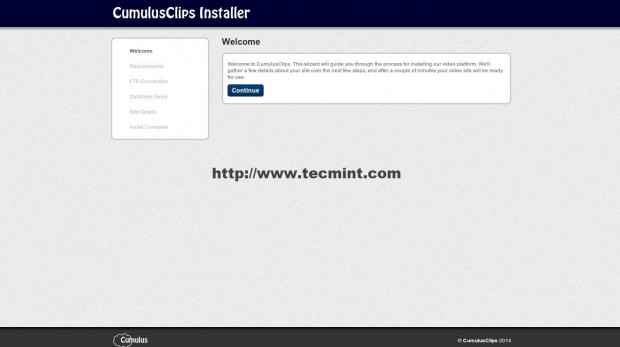 Witamy w Cumulusclips
Witamy w Cumulusclips Kreator instalacyjny zweryfikuje pliki są zapisane przez serwer WWW. Jeśli nie, zostaniesz poproszony o wprowadzenie poświadczeń FTP w celu przeprowadzenia przyszłych aktualizacji i innych zmian systemu plików.
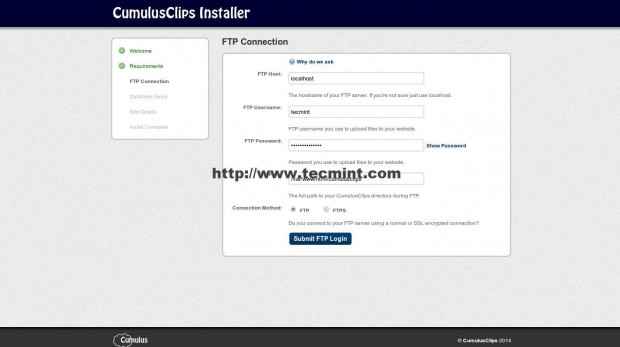 Wprowadź poświadczenia FTP
Wprowadź poświadczenia FTP Wprowadź szczegóły bazy danych, takie jak nazwa bazy danych, użytkownik i hasło, które utworzyliśmy Krok 2 powyżej.
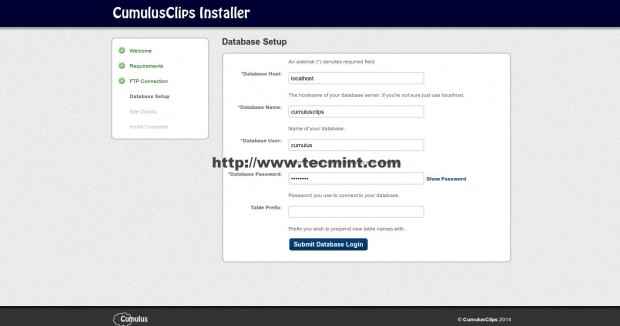 Wprowadź ustawienia bazy danych
Wprowadź ustawienia bazy danych Wprowadź, o konfiguracji witryny, takich jak adres URL bazowy, nazwa SiteName, konto administratora, hasło i e -mail.
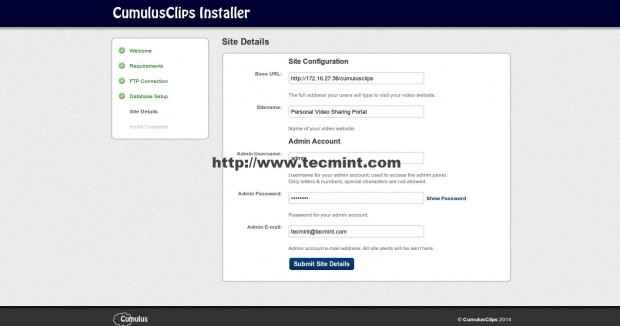 Wprowadź szczegóły witryny
Wprowadź szczegóły witryny Panel administracyjny Cumulscliops
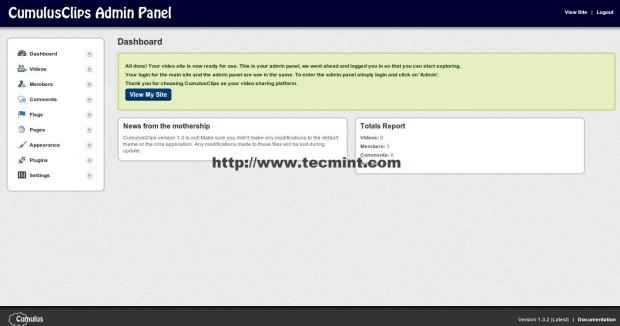 Cumulusclips Administrator Dashboard
Cumulusclips Administrator Dashboard Zobacz pierwszą stronę strony internetowej.
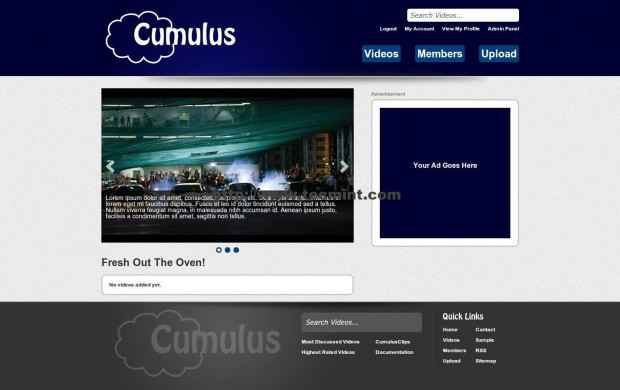 Cumulusclips Widok z przodu
Cumulusclips Widok z przodu Rozpocznij przesyłanie własnych filmów.
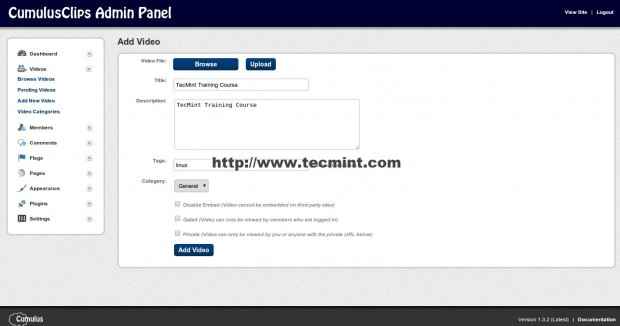 Prześlij własne filmy
Prześlij własne filmy Zobacz listę zatwierdzonych filmów.
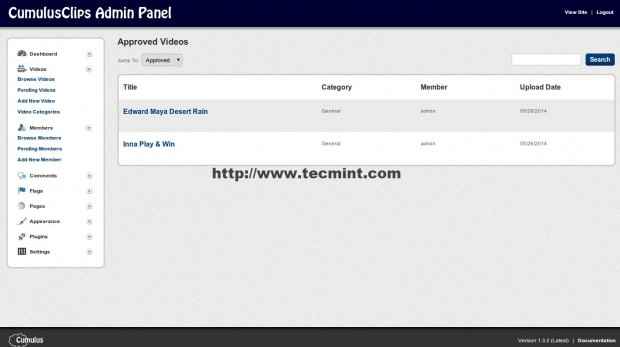 Filmy zatwierdzone przez użytkownika
Filmy zatwierdzone przez użytkownika Ustawienia główne
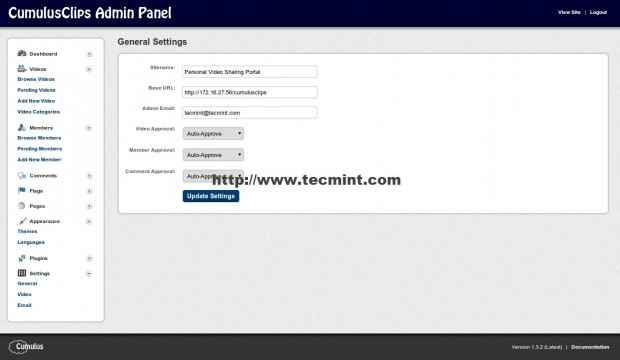 Ustawienia główne
Ustawienia główne Zacznij odtwarzać filmy
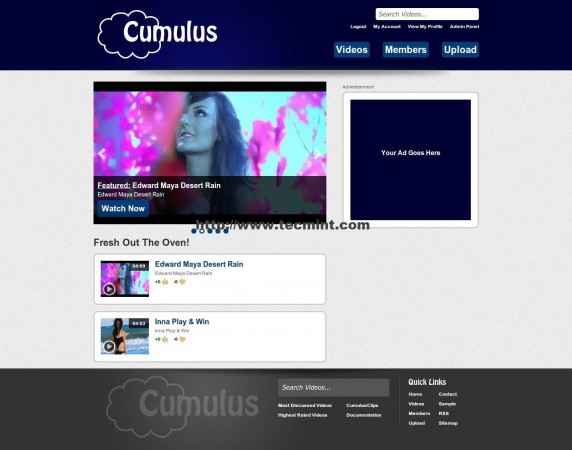 Odtwarzaj filmy
Odtwarzaj filmy 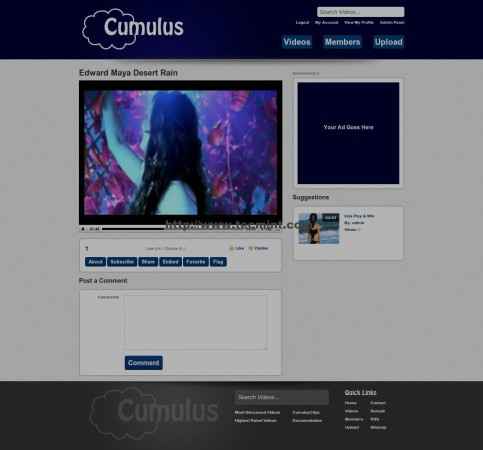 Odtwarzanie wideo
Odtwarzanie wideo Otóż to! Teraz możesz rozpocząć przesyłanie filmów, dostosowywanie i branding nowo zainstalowanej witryny do udostępniania wideo Cumulusclips.
- « Instalowanie LEMP (Nginx, PHP, MySQL z silnikiem MariaDB i phpMyAdmin) w Arch Linux
- Zainstaluj klaster wieloosobowy Hadoop za pomocą CDH4 w RHEL/CENTOS 6.5 »

